Som vi kendte er WTV et containerformat af video og lyd. Det er optaget fra Windows 7 Media Converter og Windows Vista Media Center.
Det bruges hovedsageligt til optagelse af SD- eller HD-tv-videoer som ATSC-udsendelser, BBCHD, OTA-optagede Hi-Def-tv-shows og Freeview HD.
Dog for de fleste mennesker er WTV ikke det populære videoformat.

Hvad er problemet?
WTV-video er i stor størrelse. Derfor er det vanskeligt at opbevare. WTV bruges hovedsageligt i tv, og det kan ikke understøttes af de fleste populære medieafspillere som Real Player, Windows Media Player, QuickTime og iTunes.
WTV accepteres ikke af de fleste bærbare enheder som iPad, iPhone, iPod, Apple TV, PS3, BlackBerry og Mobile Smart Phone og så videre.
Tjek her for at se iPhone kompatibel med video lydformater.
WTV kan ikke indlæses i de fleste editor-software som Windows Movie Maker, Adobe Premiere Pro, iMovie og Final Cut Pro.
Aiseesoft Video Converter Ultimate er udviklet til at løse problemet. Det kan importere WTV-video og anden populær standard og HD-video inklusive AVI, MPEG, WMV, MP4, RM, MOV, 3GP, VOB, FLV, MP3 og WMA osv.
Derudover er denne applikation indbyggede redigeringsfunktioner som beskæring af video i højre zoom, trimming af video til segmenter, sammenlægning af klip til en fil og tilføjelse af vandmærke til video osv.
Her tager WTV til AVI for eksempel for at forklare, hvordan man konverterer WTV til AVI trin for trin. AVI-video kan bruges til Xbox 360, Windows Media Player, Microsoft Zune og Pocket PC osv.
Følgende er guide til dig.
1Download Aiseesoft Video Converter Ultimate, installer og kør det derefter til din computer. Grænsefladen dukker op som nedenfor:
2Importer WTV-filen
Du kan klikke på knappen "Tilføj filer" for at gennemse din computer og tilføje de WTV-filer, du vil konvertere, eller bare trække og slippe WTV-filer til programmet.
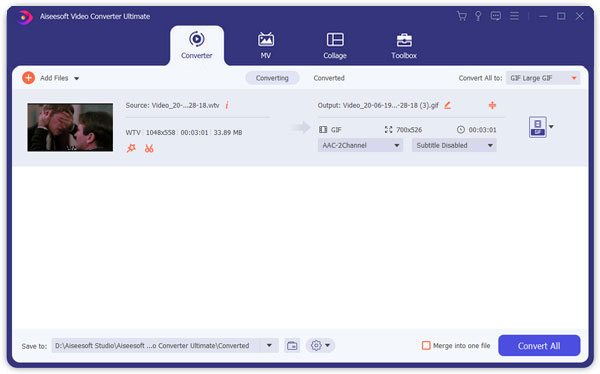
3Vælg outputformat AVI
Vælg videoformat fra "Profil" -listen. Hold musen hen til "Profil", og vælg "AVI" -kompatibelt videoformat.
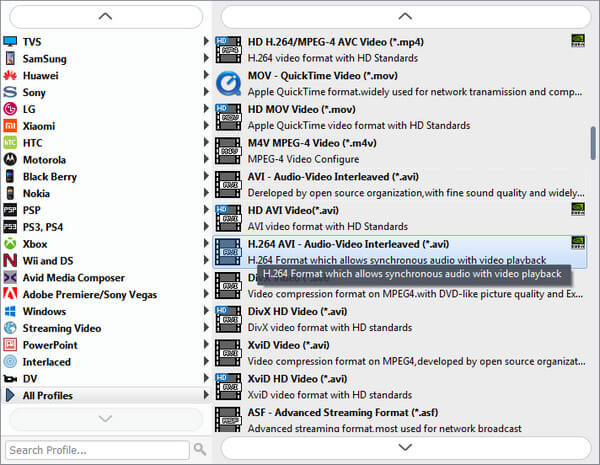
Tip: Klik på "Indstillinger" -knappen for at tilpasse output-video / lydparametre: Opløsning, Encoder, Bitrate osv.
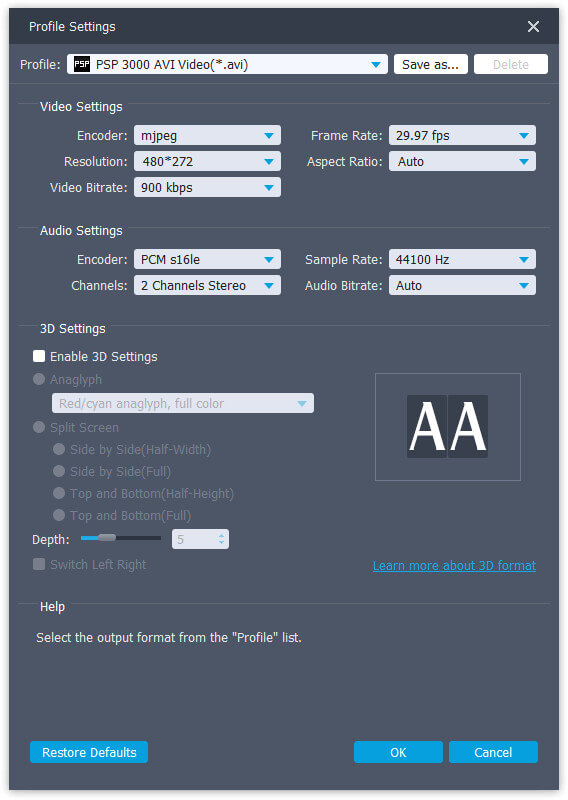
Du kan klikke på "Rediger" -knappen for at begynde at beskære, rotere, vende, vandmærke, justere effekter og forbedre videokvaliteten med denne software.
4Begynd med at konvertere WTV til AVI
Det sidste trin er kun at klikke på "Konverter" -knappen i højre bund for at afslutte konverteringen af WTV til AVI.
WTV til AVI er bare et eksempel. Hvis du har brug for at konvertere WTV til MP4, FLV, MOV, MKV eller 3GP osv., Kan du vælge et andet videoformat fra "Profil".